
随着Steam平台的普及,越来越多的中国玩家选择在Steam上购买和体验游戏。然而,在使用过程中,部分用户可能会遇到“磁盘写入错误”这一常见问题,导致游戏无法正常安装或更新,影响游戏体验。本文将为大家详细解析Steam磁盘写入错误的成因,并提供针对性的解决方法及修复步骤,帮助大家顺利解决这一难题。
一、什么是Steam磁盘写入错误?
Steam磁盘写入错误一般指在游戏安装或更新过程中,Steam无法将数据正确写入硬盘,从而导致操作失败。错误提示通常为“磁盘写入错误”(Disk Write Error)。这类问题可能发生在多种情况下,比如硬盘空间不足、文件权限异常、磁盘损坏或软件冲突等。
二、造成Steam磁盘写入错误的常见原因
1. 硬盘空间不足:硬盘空间不够是导致写入失败的首要原因。尤其是大型游戏,对存储空间需求较大,安装时如果空间不足就会报错。
2. 文件夹权限问题:Steam安装目录或游戏目录的权限限制,导致程序无法对文件和文件夹进行写入操作。
3. 杀毒软件或防火墙拦截:一些杀毒软件或安全防护程序误拦截Steam写入操作,阻止了正常的数据写入。
4. 磁盘损坏或坏道:硬盘本身存在机理损坏,出现坏道,也会影响数据写入,触发错误。
5. Steam客户端自身问题:客户端缓存或配置异常,可能导致与硬盘交互出错。
6. 存储路径冲突:游戏安装路径的特殊字符、中文路径或网络驱动器等异常路径,可能导致写入失败。
三、针对Steam磁盘写入错误的解决方法
1. 检查并释放硬盘空间
首步建议打开“此电脑”或“我的电脑”,确认Steam安装硬盘和游戏安装目录所在硬盘的剩余空间。若空间不足,可通过删除不用的文件、卸载不常用软件或转移文件至其他盘来释放空间。
2. 以管理员身份运行Steam
右键点击Steam快捷方式,选择“以管理员身份运行”,提升权限,有助于解决文件权限导致的写入失败问题。
3. 检查并修改文件夹权限
导航至Steam的安装目录(默认在C:Program Files (x86)Steam),右键点击该目录,选择“属性”→“安全”,确保当前用户具有完全控制权限。如果权限不足,可以点击“编辑”手动调整。
4. 暂时关闭杀毒软件及防火墙
尝试暂时关闭电脑上的第三方杀毒软件和Windows自带防火墙,排查是否是安全软件的误拦截导致写入错误。关闭后重新启动Steam,测试是否修复问题。
5. 整理磁盘及检查硬盘健康状态
通过磁盘工具执行磁盘整理与检测,步骤如下:
(1)打开“此电脑”,右键点击Steam所在磁盘,选择“属性”。
(2)进入“工具”选项卡,点击“检查”进行磁盘错误扫描和修复。
此外,可以使用第三方硬盘检测软件(如CrystalDiskInfo)查看硬盘的健康状态,若硬盘存在坏道需及时备份数据并更换硬盘。
6. 验证游戏缓存完整性
在Steam客户端,依次点击“库”→右键点击出现问题的游戏→选择“属性”→“本地文件”→点击“验证游戏文件的完整性”,检查并修复游戏下载文件。
7. 修改Steam的下载缓存目录
如果当前下载路径存在问题,可以尝试更改Steam的下载目录:
(1)打开Steam客户端,点击左上角“Steam”菜单,进入“设置”。
(2)选择“下载”,点击“下载区域”,点击“Steam库文件夹”。
(3)添加新的库文件夹,选择另一硬盘或路径,并设置为默认。
(4)重新尝试安装或更新游戏。
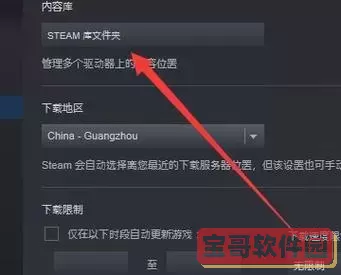
8. 关闭Steam的写保护功能
部分用户为了加固系统,可能给Steam安装目录设置了写保护。请确保目录无写保护属性,右键点击目录,选择“属性”,取消“只读”选项。
9. 重新安装Steam客户端
若以上方法均不可行,可以尝试备份Steam游戏库,再卸载并重新安装Steam客户端,修复可能的客户端软件问题。
四、常见问题及注意事项
1. 不建议直接删除Steam安装目录下的文件或手动修改游戏数据,否则可能导致游戏无法正常运行。
2. 确保关闭Steam时,客户端完全退出后台,以避免文件占用造成写入失败。
3. 在中国大陆使用时,网络环境较复杂,建议配合使用合适的加速器或保证网络稳定,以避免网络波动引起更新异常。
五、总结
Steam磁盘写入错误虽然看似复杂,但通过系统化排查硬盘空间、文件权限、杀软拦截、磁盘健康状态及Steam客户端设置,绝大多数问题均能够得到修复。如果你遇到磁盘写入错误,可以按照上述步骤逐项尝试,相信一定能顺利解决问题,恢复畅快的游戏体验。
希望本指南对广大中国地区的Steam玩家有所帮助,让你们在Steam平台上畅游无阻。祝大家游戏愉快!